Звук — это основа вашего опыта при просмотре видео в Opera или во время игр в Opera GX. Представьте, что после долгого дня вы хотите отдохнуть, играя в игры или смотря видео на YouTube. Как только вы нажимаете "воспроизвести", звук оказывается слишком тихим, а действия лишены необходимого воздействия. Попытка увеличить громкость — как на видео, так и на устройстве — показывает, что она уже достигла максимума.
Вы щуритесь на экран, и весь процесс становится унылым и невыразительным, что затрудняет полное погружение. Игровое видео с высокой энергией, которое должно поднимать адреналин, оказывается безжизненным из-за слабого звука, лишая вас той захватывающей атмосферы, которая делает игры по-настоящему интересными.
К счастью, такие решения, как расширения для увеличения громкости звука в Opera GX, могут оживить видео, усиливая звуковые уровни и обеспечивая четкое звучание каждого слова, ритма и эффекта.
В этом руководстве мы познакомим вас с лучшими расширениями для увеличения громкости в Opera и предоставим пошаговые инструкции по усилению звука для более громкого и четкого восприятия.
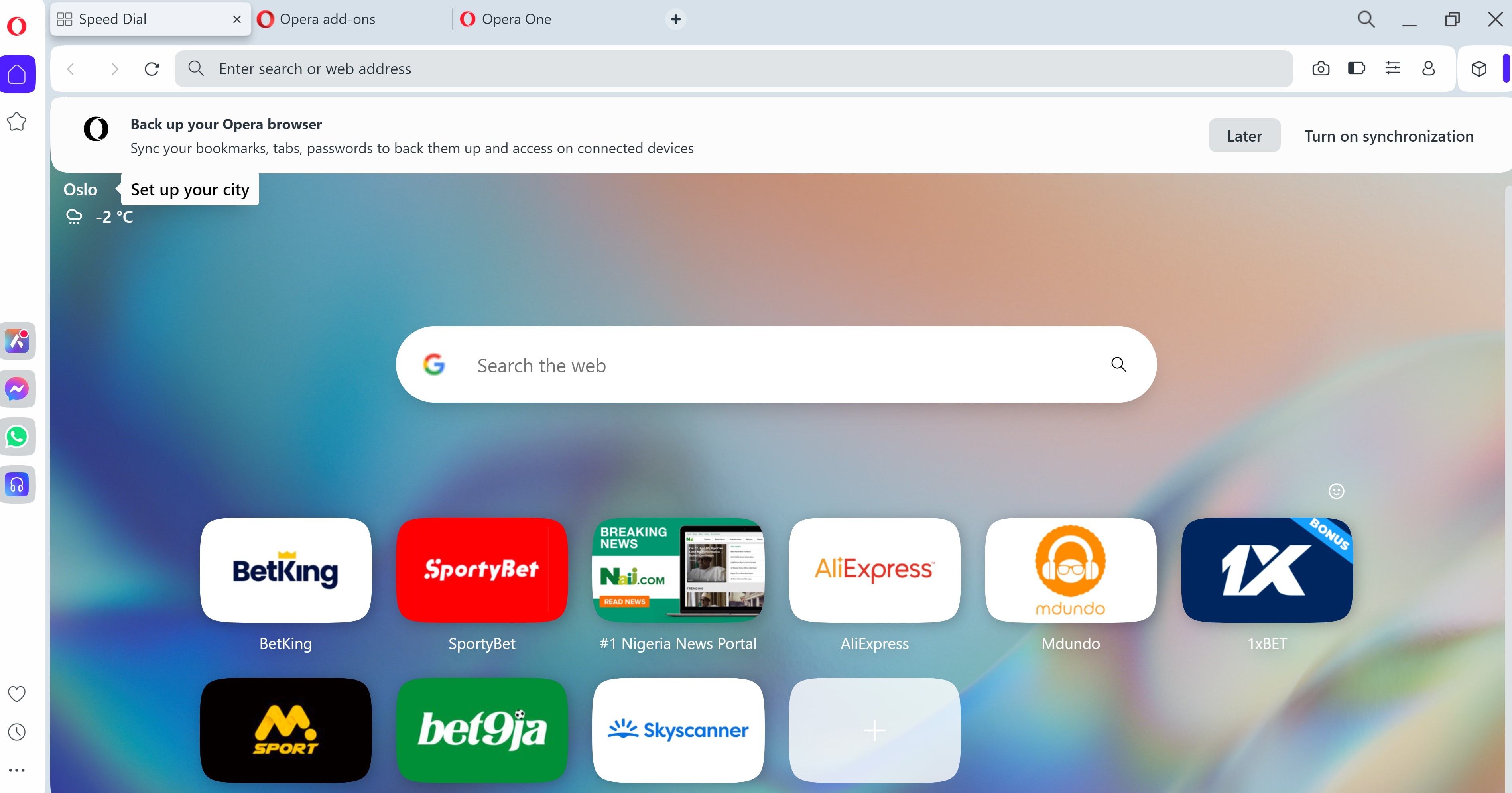
В этой статье:
Часть 1: Почему мой Opera GX выдает такой низкий звук
Opera GX разработан для того, чтобы предложить пользователям захватывающий опыт веб-серфинга и игр с высоким качеством звука. Однако иногда возникает проблема с низким уровнем громкости, даже при установке максимальной настройки. Вот несколько распространенных причин, по которым это может происходить:
- Браузеры, такие как Opera GX, могут ограничивать уровень звука, чтобы избежать искажений. В результате звук может быть тише, чем в других приложениях на вашем устройстве.
- Неправильные настройки аудио.
- Устаревшие или отсутствующие звуковые драйверы на вашем компьютере.
- Использование некачественных или неисправных наушников и динамиков может помешать вам в полной мере насладиться звуком браузера.
- На таких платформах, как YouTube и Twitch, громкость может быть установлена слишком низко.
Основное решение
Чтобы исправить неправильно настроенные аудиопараметры, начните с проверки и оптимизации звука на вашем устройстве. Настройте микшер громкости и при необходимости обновите звуковые драйверы. Использование качественных наушников или динамиков также может значительно улучшить качество звука. Наконец, проверьте настройки громкости на конкретных платформах, таких как YouTube или Twitch, и убедитесь, что они установлены на подходящем уровне.
Если проблемы продолжают возникать, вам может понадобиться оптимальное решение для увеличения громкости в Opera.
Как решить проблему низкого качества звука при использовании Opera?
Наиболее эффективным решением является использование одного из популярных расширений для увеличения громкости в Opera GX. Эти расширения усиливают аудиовыход браузера, обеспечивая более громкий и четкий звук во время игр, стриминга или любых других действий. Доступные на странице дополнений Opera, инструменты для увеличения громкости легко скачать и настроить, что позволяет быстро решить проблемы с низким уровнем звука.
Часть 2: Лучшие расширения для Opera GX Sound Booster

Расширения для увеличения громкости в Opera улучшают звук, усиливая аудио, настраивая параметры и предоставляя точный контроль над уровнями громкости, что обеспечивает более громкий и четкий звук на ваших любимых платформах. Ниже приведен список лучших приложений для усиления звука для Opera GX с описанием их функций и ограничений.
1. Sound Booster (Усилитель звука): Для насыщенного звучания
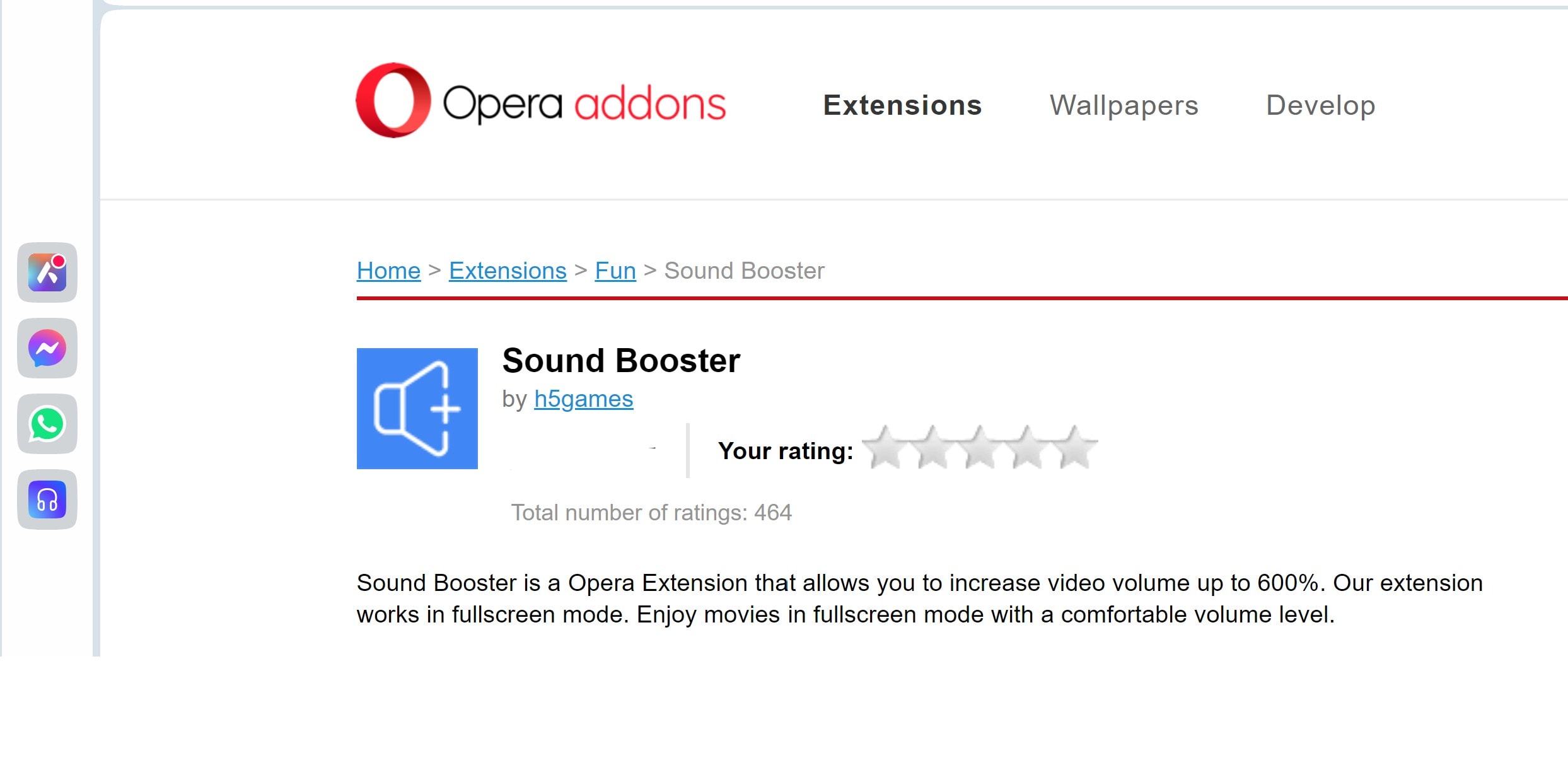
Sound Booster для Opera — это надежное расширение, которое увеличивает громкость звука на всех вкладках браузера. Оно обладает простым интерфейсом и совместимо с популярными стриминговыми платформами, что делает его отличным выбором как для обычных пользователей, так и для активных любителей медиа.
Основные возможности:
- Увеличивает громкость на всех вкладках
- Простой и удобный интерфейс для быстрого регулирования звука
- Совместимо с различными стриминговыми сервисами, такими как YouTube, Twitch и Netflix
Ограничение
- Слишком сильное усиление может привести к искажению качества звука, особенно на высоких уровнях громкости.
2. Volume Up (Увеличение громкости): усиление звука до 600 %.
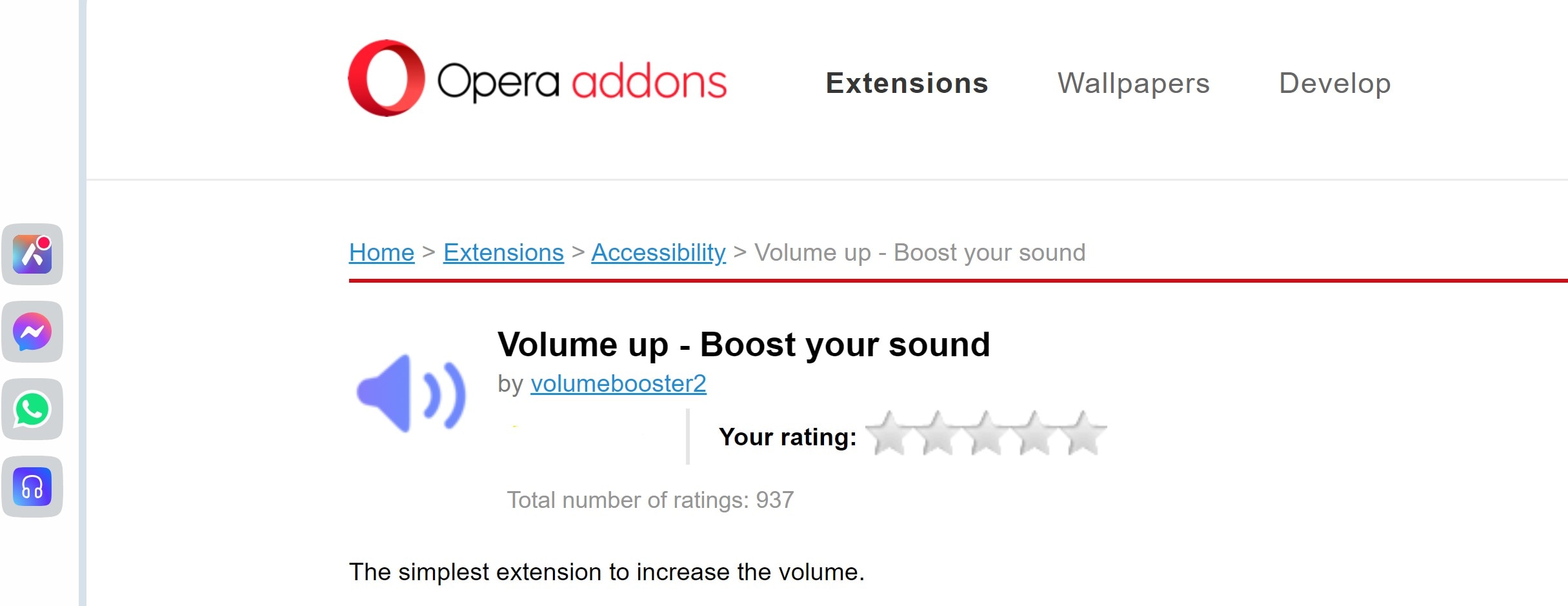
Volume Master — это мощное расширение для Opera, которое увеличивает громкость звука до 600%, превращая даже самые тихие видео в громкие и четкие аудиодорожки. Функция управления громкостью для каждой вкладки обеспечивает гибкость, позволяя вам настраивать звук независимо для нескольких вкладок одновременно.
Основные возможности:
- Сочетает в себе усилитель звука и 10 аудиодорожек для точной настройки звука
- Предлагает пресеты для различных музыкальных жанров и настраиваемые уровни баса
- Идеально подходит для пользователей, стремящихся к улучшенному контролю качества звука, а не только к увеличению громкости.
Ограничение
- Требуется ручная настройка, что может не заинтересовать пользователей, ищущих простое решение "включи и работай".
3. Audio Equalizer & Bass Booster: (Аудиоэквалайзер и усилитель басов:) Встроенный эквалайзер для тонкой настройки выходного аудиосигнала
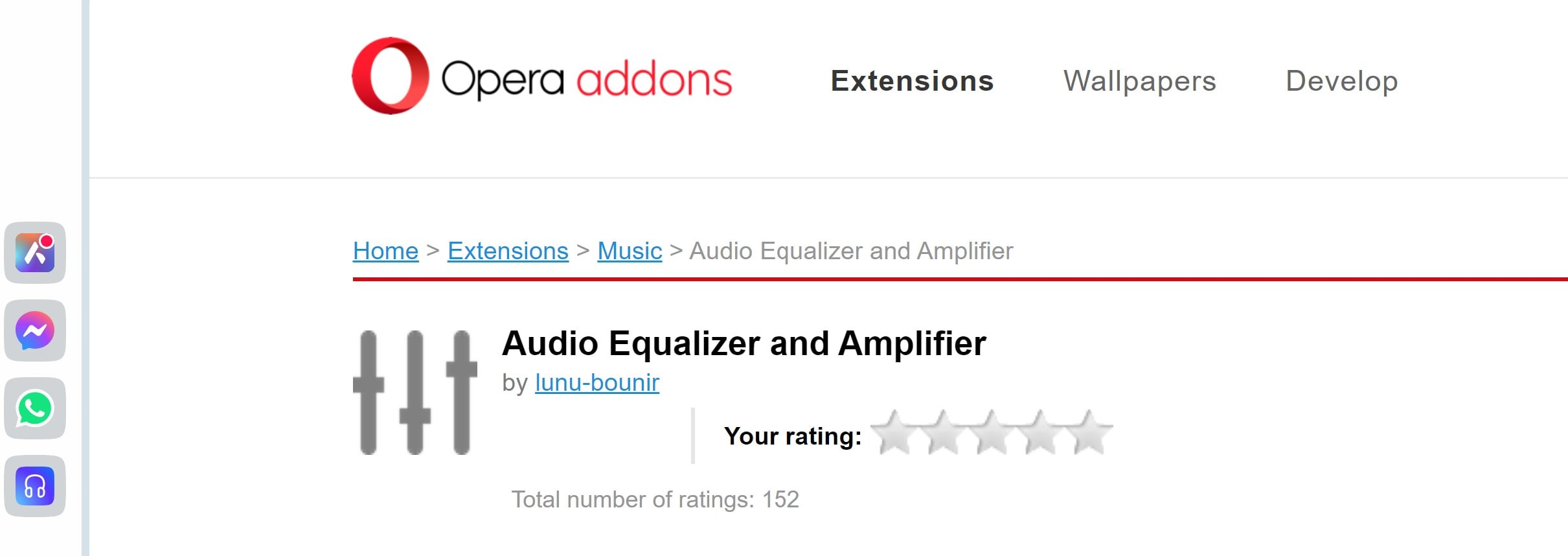
Audio Equalizer & Bass Booster — это универсальный звукосилитель для оперы, который увеличивает громкость и предлагает 10 аудиодорожек для детальной настройки звука. С настраиваемыми уровнями баса и предустановками для различных музыкальных жанров он идеально подходит для аудиофилов, стремящихся к точному контролю звука.
Основные возможности:
- Увеличивает громкость до 600%, обеспечивая громкий и четкий звук даже для самых тихих видео.
- Предоставляет возможность управления громкостью для каждой вкладки, что позволяет индивидуально настраивать звук в нескольких вкладках.
- Легкий дизайн гарантирует, что это не повлияет на производительность браузера.
Ограничение
- При чрезмерном использовании возможно повреждение динамика.
4. Beat’s Volume (Объемный бит): Идеально подходит для таких видеосайтов, как YouTube и Netflix
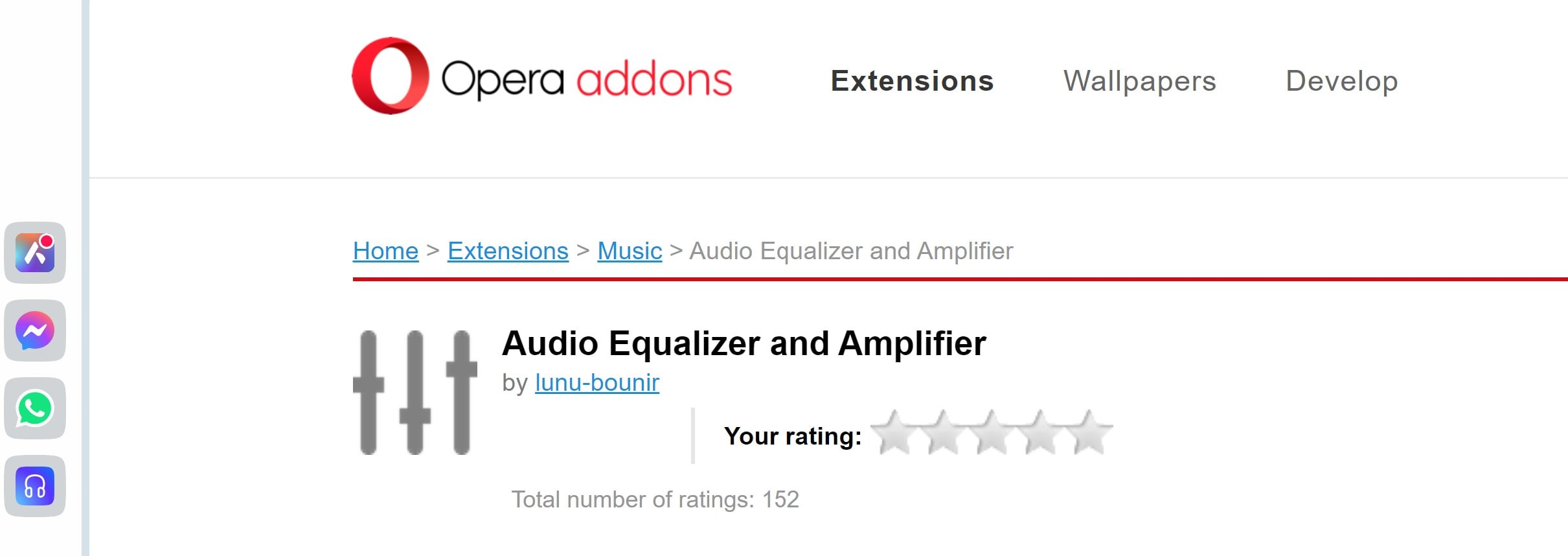
Beat’s Volume — это аудиобустер для браузера Opera, созданный для улучшения и оптимизации звука на видео-платформах, таких как YouTube и Netflix. Его простой и минималистичный интерфейс делает его удобным в использовании, предоставляя точные настройки громкости для улучшения качества стриминга.
Основные возможности:
- Настроен для повышения качества звука на видео-платформах, таких как YouTube, Netflix и других.
- Предоставляет возможность регулировки громкости для каждого видео.
- Имеет минималистичный дизайн, акцентирующий внимание на удобстве использования.
Ограничение
- Менее эффективен для игр или других браузерных приложений, не связанных с потоковым видео.
Как установить расширение Opera GX Sound Booster
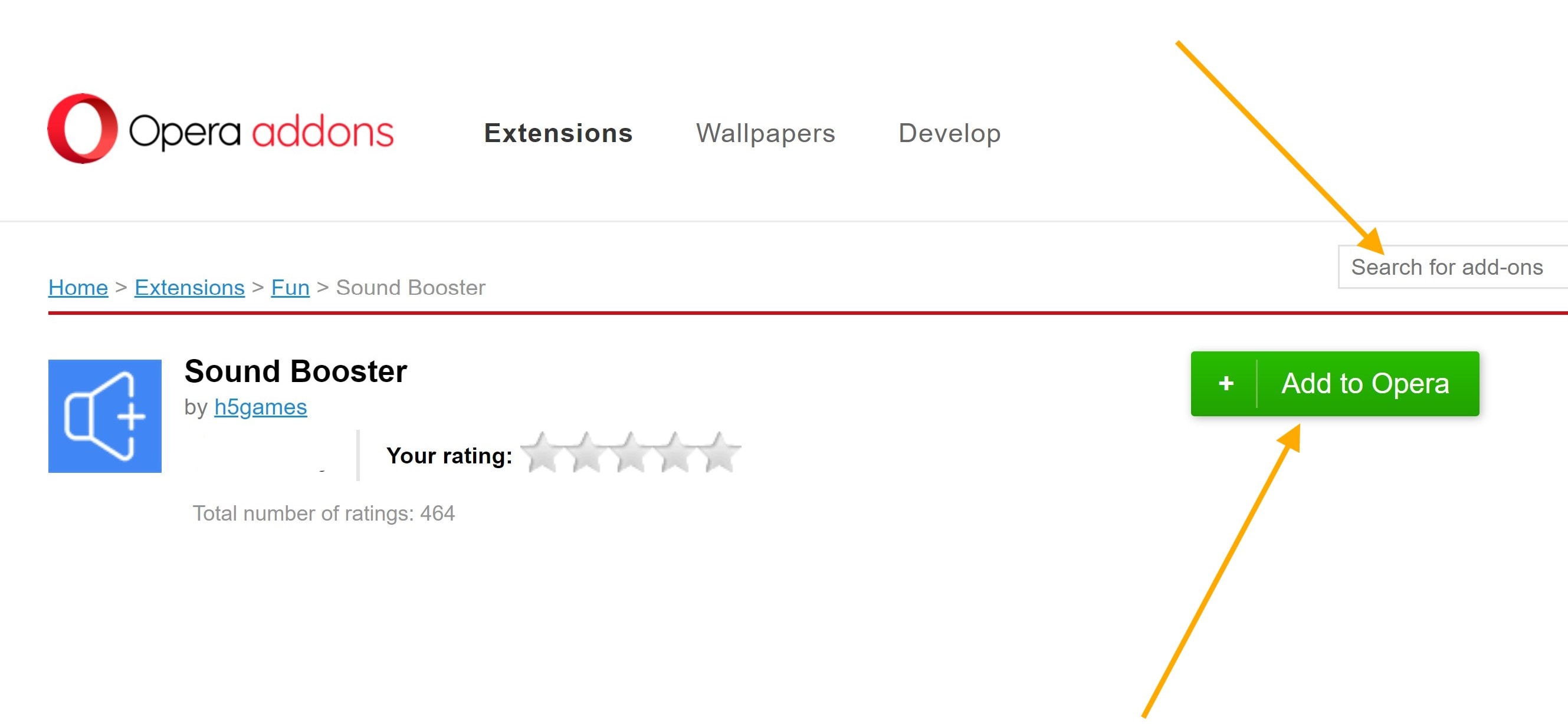
Установка расширений для усиления звука в браузере Opera GX довольно проста. Вот пошаговая инструкция:
- Откройте браузер Opera и убедитесь, что у вас установлена последняя версия.
- Перейдите на страницу дополнений Opera и найдите нужное расширение для усиления звука.
- Выберите подходящее расширение, например, Sound Booster или Volume Master, и нажмите кнопку "Добавить в Opera".
- Подтвердите необходимые разрешения, чтобы расширение могло изменять настройки звука.
- После установки нажмите на значок "Расширения" в виде пазла рядом с вашим профилем. В выпадающем списке найдите установленные расширения. Нажмите на значок булавки, чтобы закрепить расширение на панели инструментов (он станет синим). Нажмите снова, чтобы открепить. Настройте параметры по своему усмотрению.
Часть 3. Как увеличить громкость звука в Opera GX: пошаговое руководство
Вот пошаговая инструкция по увеличению громкости звука в Opera GX с помощью расширения для усиления звука.
- Шаг 1: Откройте браузер Opera, перейдите в магазин расширений, найдите Sound Booster и нажмите "Добавить в Opera", чтобы установить расширение.
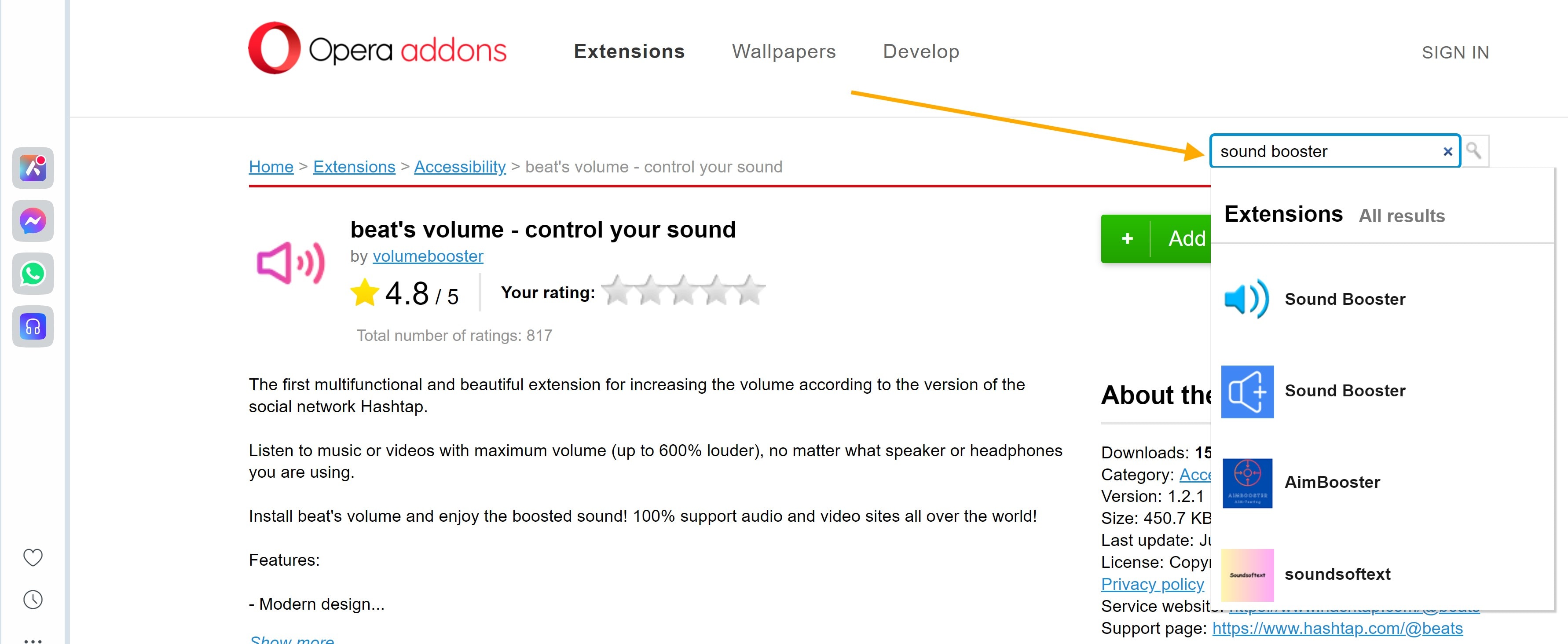
- Шаг 2: Нажмите на иконку пазла расширений рядом с вашим аватаром на панели инструментов и кликните на иконку булавки, чтобы закрепить его на панели для быстрого доступа.
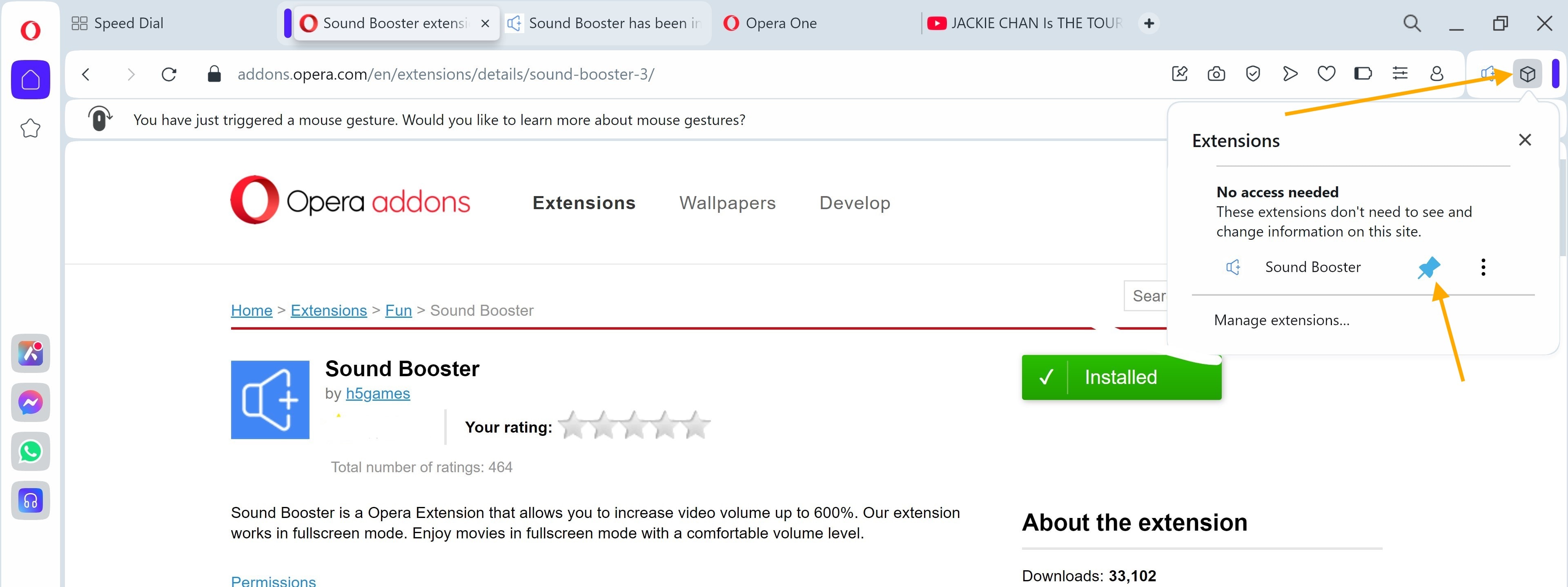
- Шаг 3: Воспроизведите видео, музыку или любой аудиофайл в Opera GX, затем нажмите на иконку расширения "Sound Booster" на панели инструментов и отрегулируйте ползунок громкости, чтобы увеличить звук до 600% для таких инструментов, как "Volume Master".
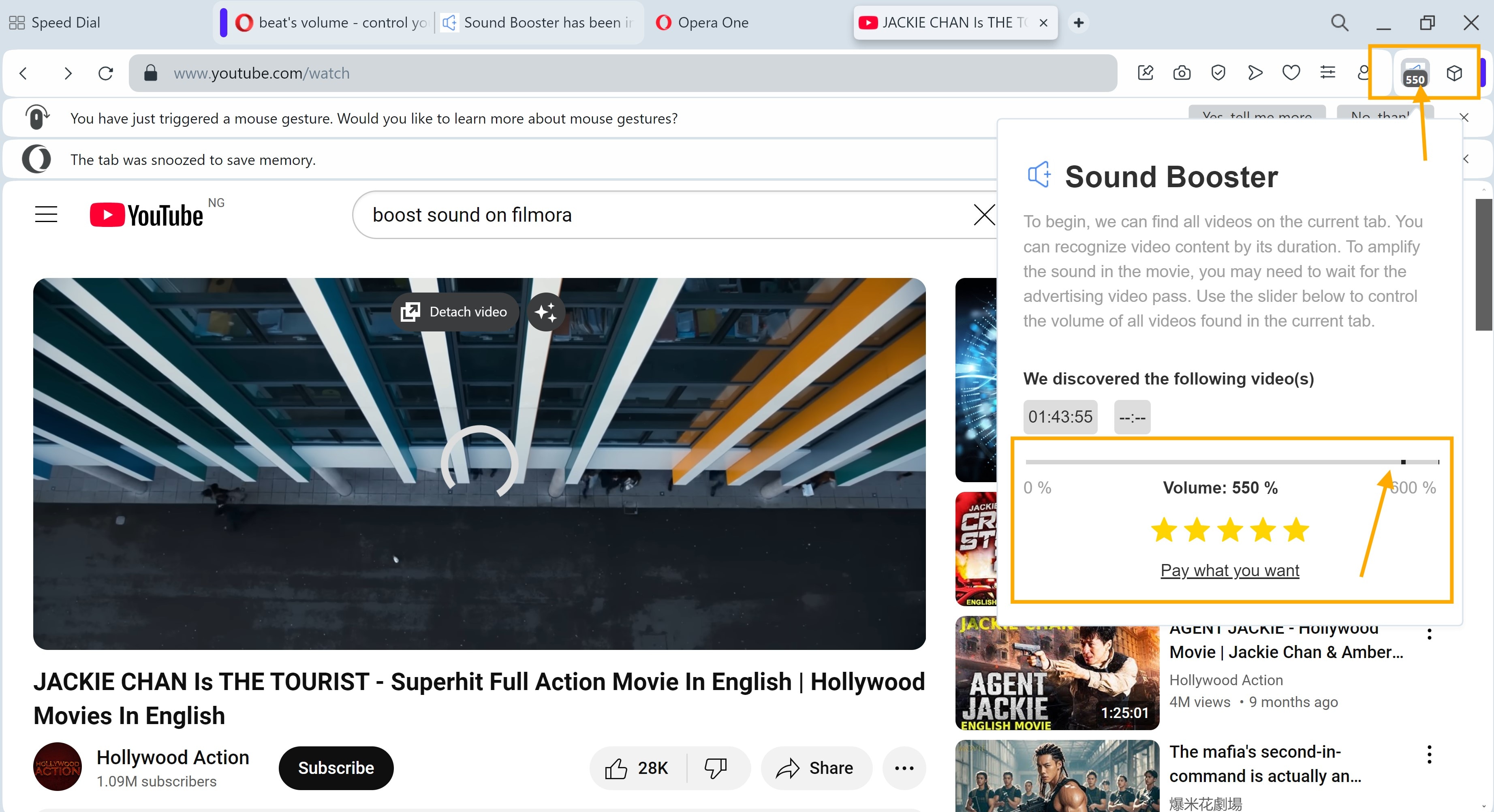
Эти шаги предназначены для потоковой передачи контента в Opera GX. Они могут оказаться неэффективными для пользователей, которые загружают видео на свои устройства и воспроизводят их с помощью других медиаплееров. В таких случаях стоит рассмотреть возможность настройки аудио в программном обеспечении для воспроизведения. Итак, существуют ли аналогичные решения для видео, загруженных с Opera, если звук в них низкий?
Часть 4: Можно ли увеличить звук видео, загруженного на устройство через Opera
Вы можете увеличить громкость звука в видео, загруженных на ваше устройство, с помощью браузера Opera. В отличие от расширений, которые работают внутри Opera GX для стриминга и просмотров сайтов, для улучшения аудио в загруженных файлах потребуются сторонние инструменты или программы. Одним из популярных и эффективных решений для этой задачи является Wondershare Filmora — удобное программное обеспечение для редактирования видео.
Что такое Filmora и как с ее помощью усилить звук?
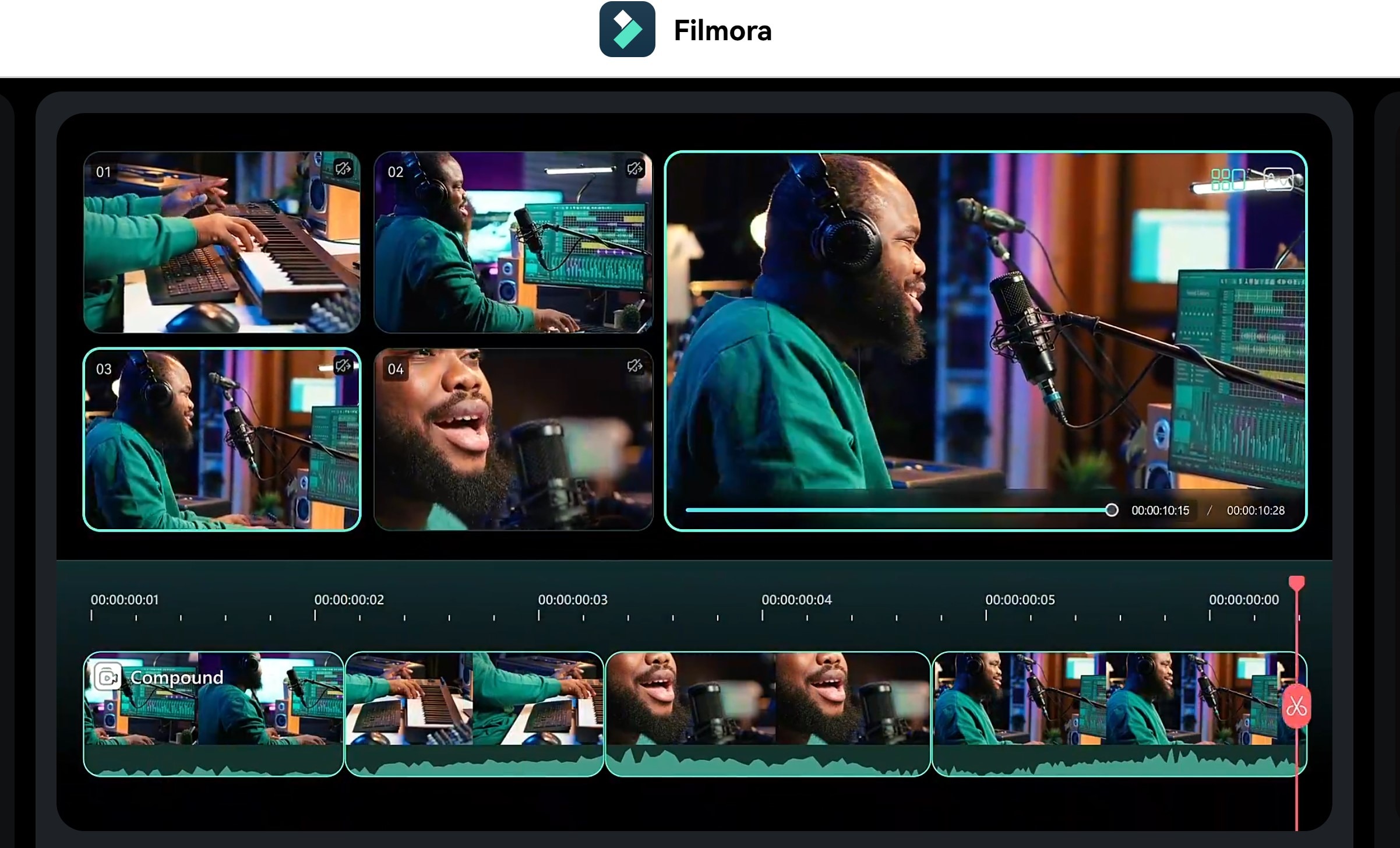
Filmora — это мощное программное обеспечение для редактирования видео, подходящее как для новичков, так и для профессионалов. Оно предлагает широкий спектр функций для редактирования видео и аудио, что делает его отличным выбором для увеличения громкости звука в загруженных видео.
С помощью Filmora вы можете усилить звук в своих видео, обеспечивая более четкое и громкое воспроизведение. Независимо от того, загружали ли вы контент с YouTube, Netflix или других платформ через Opera, Filmora предлагает простое решение для увеличения уровня звука и даже редактирования аудио для улучшения качества.
Видеоредактор, который делает процесс редактирования эффективным и увлекательным.

Основные возможности:
- Увеличение громкости аудио: Повышайте уровень звука аудиотрека без искажений качества.
- Эквалайзер: Настраивайте различные частоты для точного контроля над звуком.
- Удаление фонового шума: Очищайте звук, уменьшая нежелательные шумы в фоне.
- Настраиваемые параметры: Регулируйте басы, высокие частоты и общую четкость звука с помощью простых инструментов.
Как улучшить звук в Filmora?
Следуйте этим шагам, чтобы увеличить громкость звука в видео, загруженных из Opera GX, с помощью Filmora.
- Шаг 1: Скачайте и установите Filmora
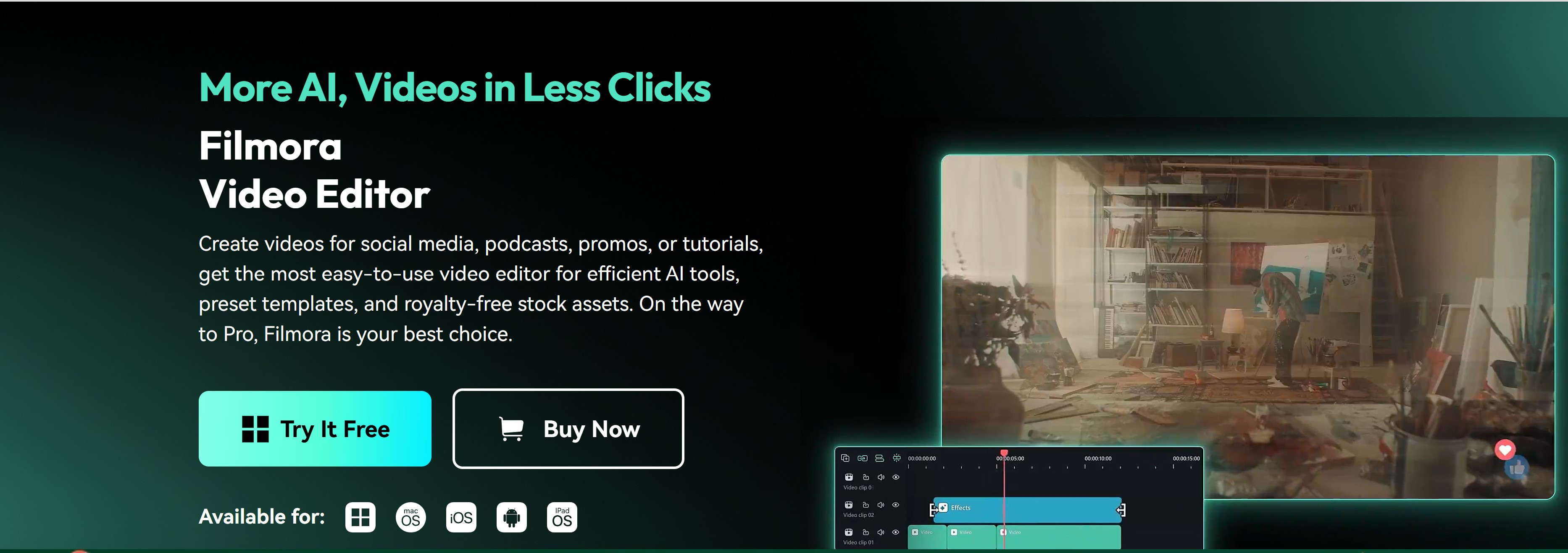
- Шаг 2: Откройте Filmora и нажмите на "Новый проект" >> "Импорт медиафайлов", чтобы загрузить загруженное видео.

- Шаг 3: Перетащите файл на таймлайн.
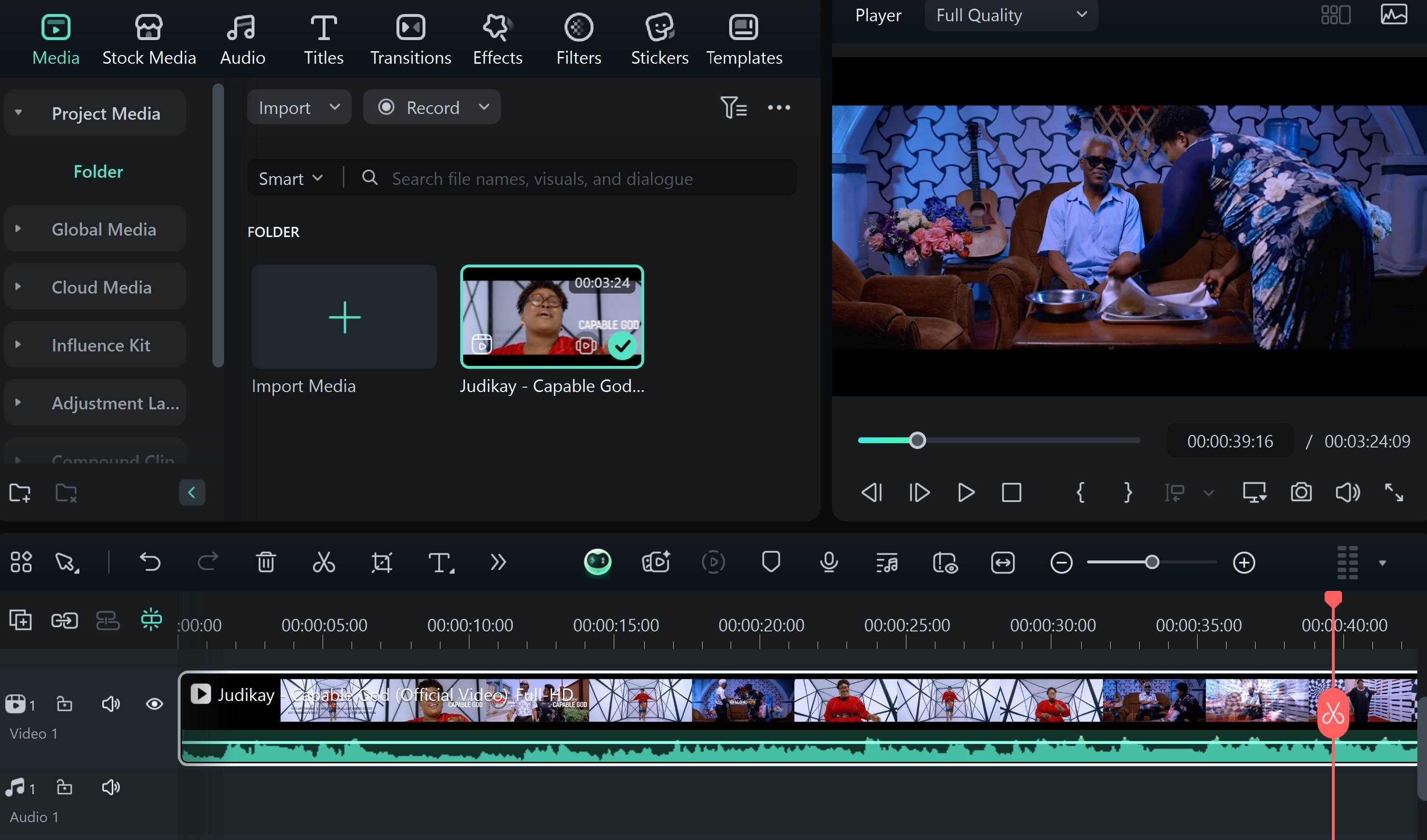
- Шаг 4: После добавления видео на таймлайн щелкните правой кнопкой мыши на файле и выберите "Отделить аудио", чтобы разделить звуковую дорожку от видео.
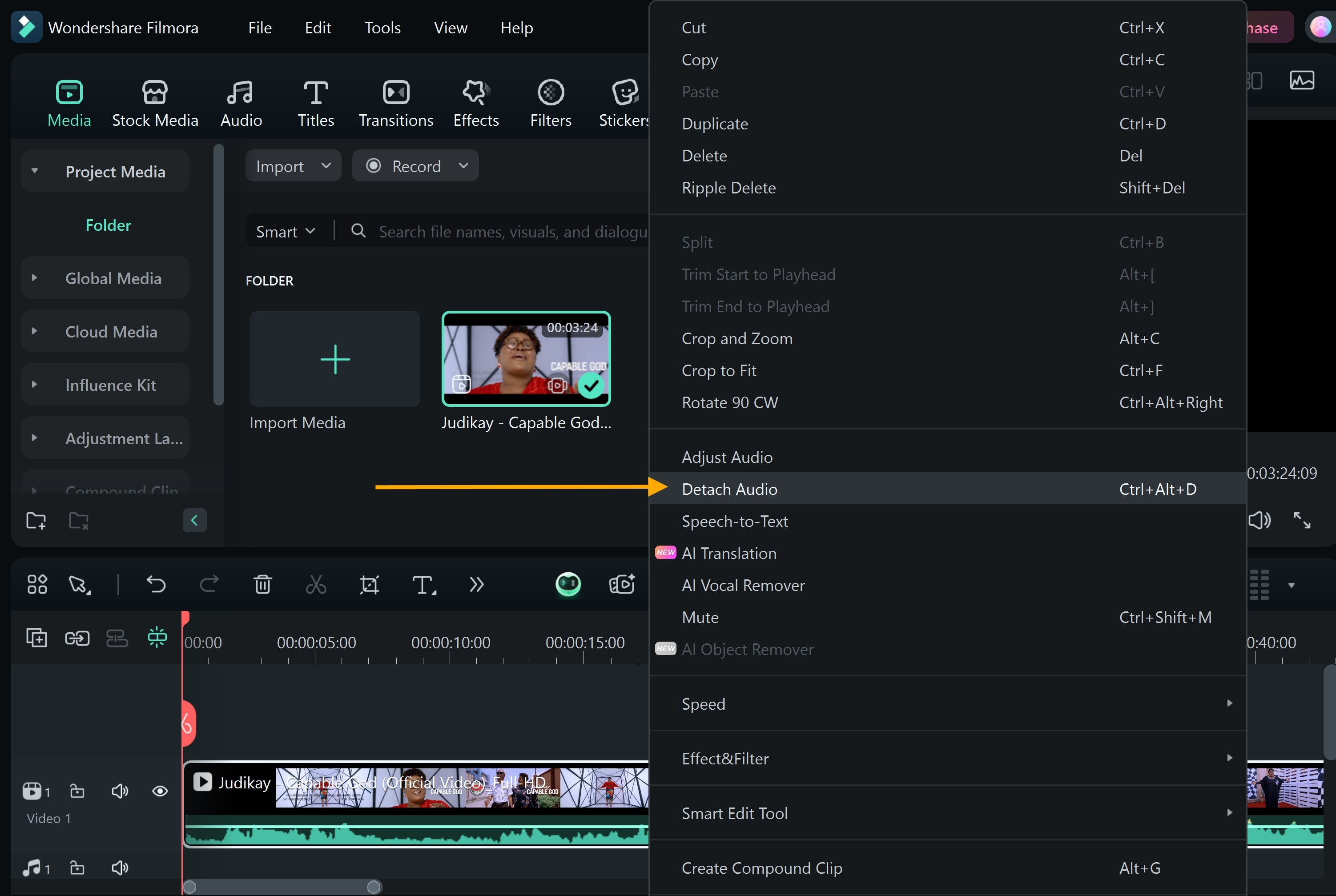
- Шаг 5: Дважды щелкните по отделенной звуковой дорожке, чтобы открыть панель редактирования аудио, и используйте ползунок громкости, чтобы увеличить уровень звука.
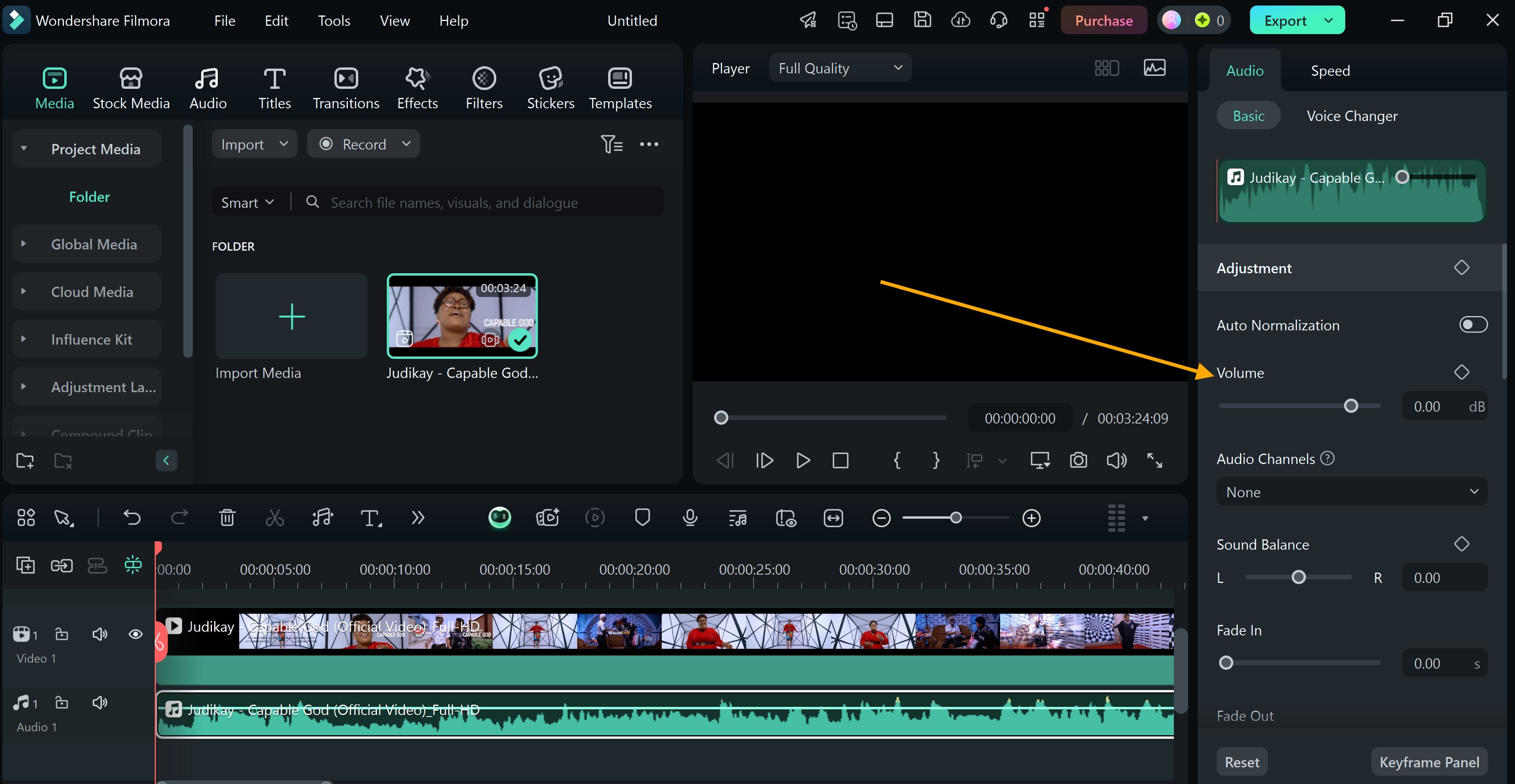
- Шаг 6: Нажмите кнопку "Экспорт", чтобы сохранить отредактированное видео на вашем устройстве.
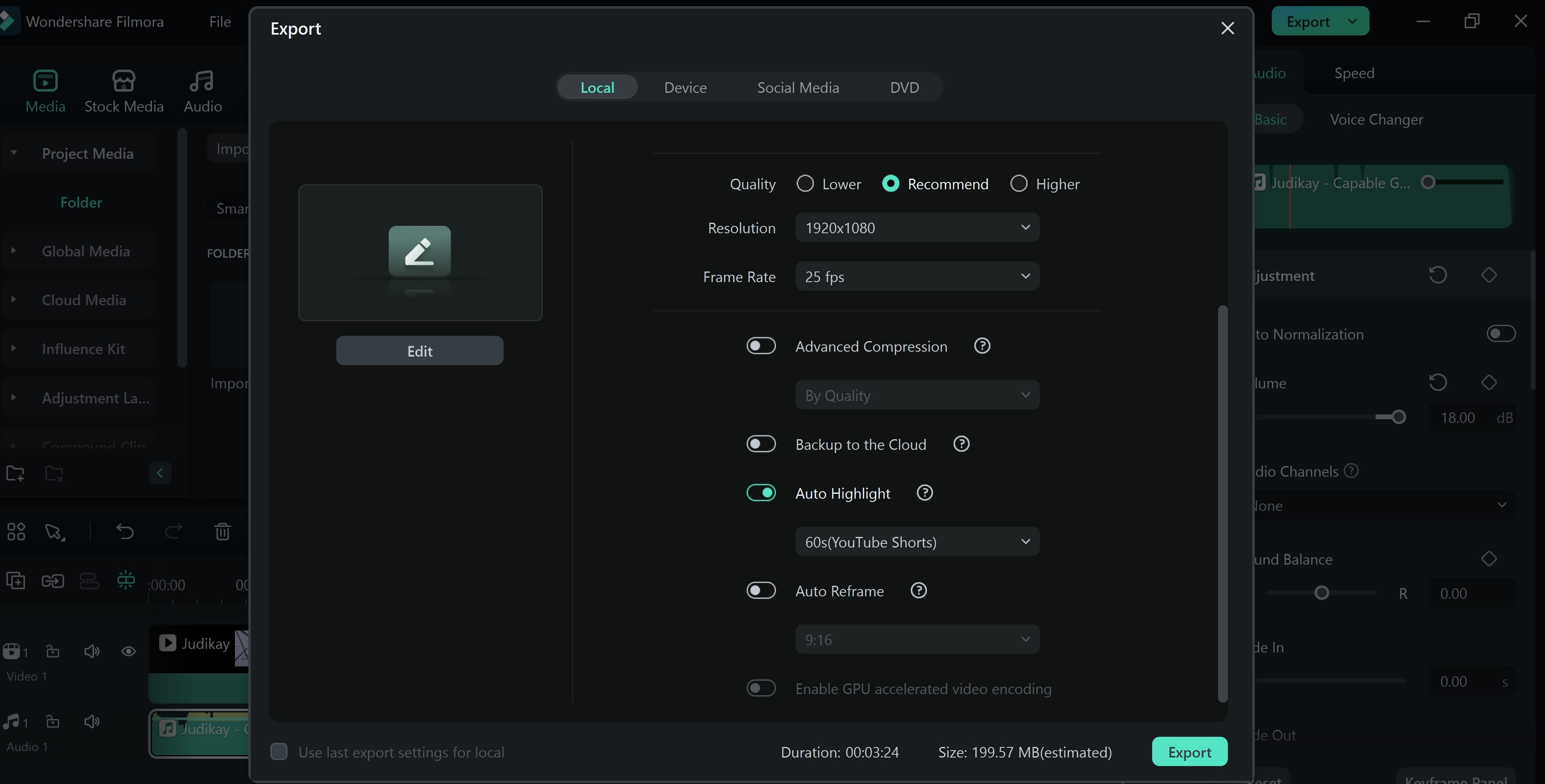
Заключение
Увеличение качества звука улучшает ваше общее восприятие медиа, будь то просмотр видео, игры или прослушивание музыки. Установка одного из рекомендуемых инструментов для повышения громкости в Opera или настройка параметров Opera GX могут значительно улучшить качество звука.
Для пользователей, которые часто загружают файлы mp3 или mp4 с помощью Opera GX, такие инструменты, как Filmora, предоставляют мощные возможности для улучшения аудио. Используя усилители звука или уточняя аудионастройки, у вас есть все необходимое, чтобы поднять уровень вашего аудиовосприятия с Filmora.



 Безопасность проверена | Загрузка бесплатно | Нет вредоносного ПО
Безопасность проверена | Загрузка бесплатно | Нет вредоносного ПО


